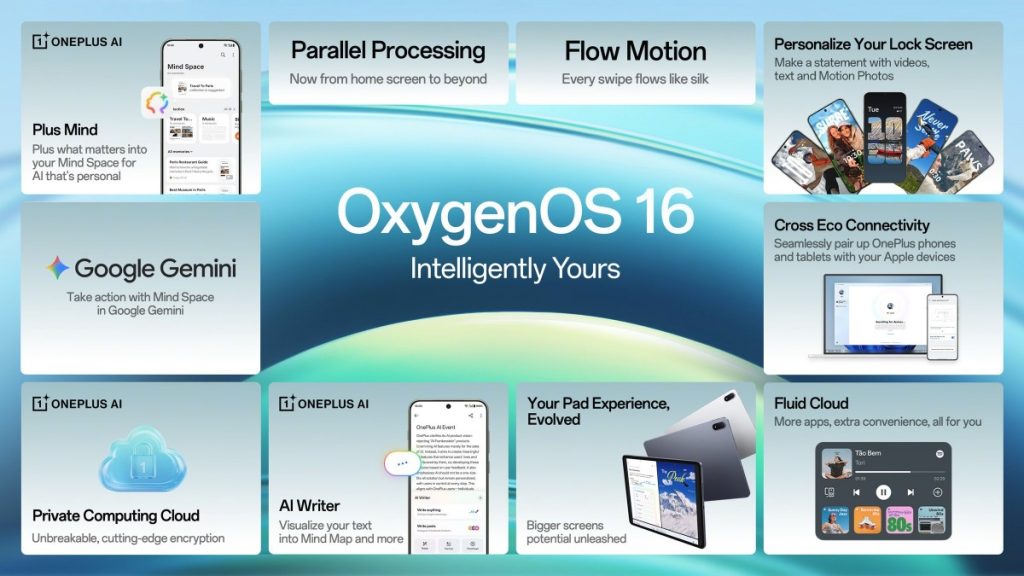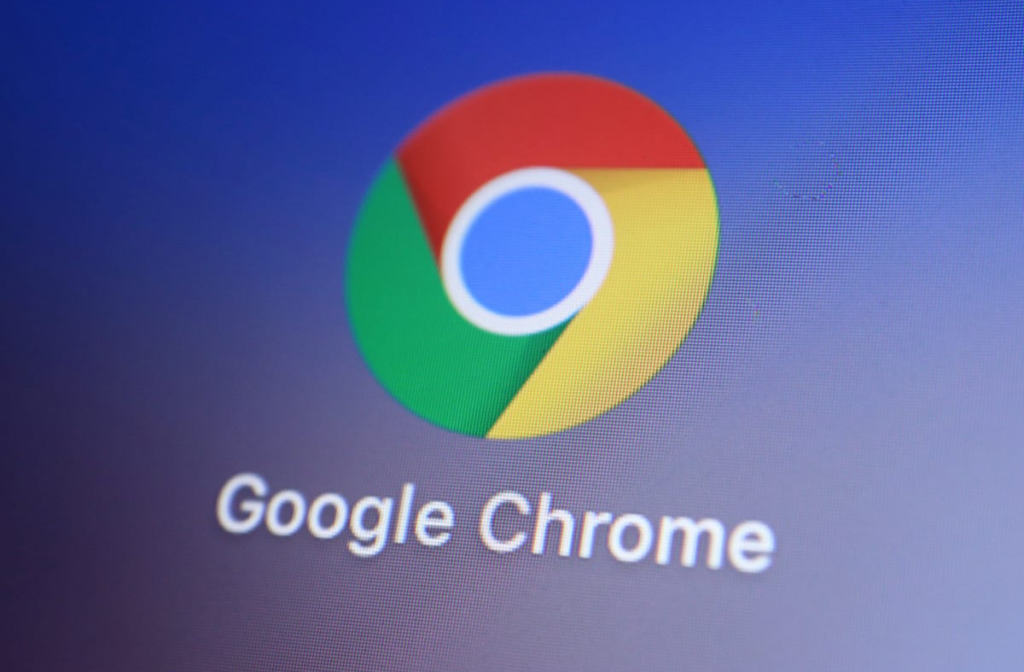正確なスピーカー配置は、正確でバランスの取れた音の再生を実現するために不可欠です。リビングルーム、寝室、またはワークスペースなど、どのような環境でも、左右対称性、壁からの距離、高さの位置に注意を払うことで、リスニング体験を大幅に向上させることができます。

一般的なルール
- 左右対称(シンメトリー):スピーカーはリスニングポジションに対して左右対称に配置し、バランスの取れたサウンドステージを確保します。
- 壁からの距離:スピーカーと壁の間には少なくとも 50cm の距離を保ち、不要な共鳴を防ぎます。スペースが限られている場合は、前面または下向きポートを備えたスピーカーを使用し、低音の過剰なこもりを最小限に抑えましょう。
- 正三角形の配置:左右のスピーカーとリスニング位置を正三角形に配置します。三点の距離が等しいことで、最適なステレオ定位を得られます。
- 高さ:ツイーター(高音ユニット)は耳の高さに合わせます。ツイーターは指向性が高いため、ブックシェルフ型スピーカーを床に直接置くのは避け、必要に応じてリスナーの方向に少し上向きに傾けます。
>>>JBL GSP1029102R 対応用 6000mAh JBL Charge 2+ 2Plus Charge 3 2015高性能 互換バッテリー
リビングルームでの配置
- 理想的なポジション:スピーカーは最も長い壁沿いに、約 1.5メートル間隔で設置します。この配置により、側壁からの反射を減らし、ステレオイメージを広げることができます。
- 壁との距離:背面の壁から 50cm の間隔を保つことで、低音のコントロールがしやすくなります。スピーカーを壁に近づけると低音が増加するため、好みに応じて調整してください。
- 追加の調整:リスニングシートが中央にある場合は、左右のスピーカーとリスナーとの間の角度を各30°に設定すると、焦点の合った音像を得られます。
寝室での配置
- 近接配置:部屋が小さいため、スピーカーは壁から30〜50cm程度の距離に配置しても構いません。スタンドや防振パッドを使用し、共振を抑制します。
- 角度の調整:スピーカーをベッド方向にわずかに向けることで、低音量でも明瞭で存在感のある音を維持できます。
オフィス/スタジオでの配置
- 正確な三角形:スピーカーとリスニング位置を厳密な正三角形に保ちます。各スピーカーとリスナーの頭の距離を約1メートルにすることで、正確なステレオ定位と音の位置感を実現します。
- 最適な高さ:ツイーターを耳の高さに合わせます。必要に応じてデスクトップスタンドを使用し、正しい高さと角度を確保しましょう。
>>>SONOS 001 対応用 2600mAh SONOS IP-03-6802-001 IP-03-9291-001 111-0006高性能 互換バッテリー
最後のポイント
部屋の音響特性—広さ、床材、壁の素材、家具の配置—は音質に大きな影響を与えます。ガラス、タイル、フローリングなどの反射面は残響を生じやすく、カーペットやカーテンなどの吸音材は音を和らげます。これらの要素を調整することで、残響を減らし全体の明瞭度を向上させることができます。
近年のスマートスピーカーの中には、自動音響補正機能を備えたモデルもあり、部屋の共鳴を自動的に補正して、手軽に最適な音響パフォーマンスを実現します。